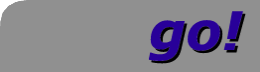
| IT-Service GmbH |  |
mizar.ulm.go-itservice.de
Acer Iconia W500 Tablet mit Debian Jessie
Vorbereitung
Ins BIOS komt man durch gleichzeitiges drücken derInstallation Jessie
Sprachauswahl, Ortsauswahl, dann konnte das CD-Laufwerk nicht auf Anhieb erkannt werden. Beim zweiten Versuch, vom Menü aus, klappte es dann. Das Problem war eine schlecht gebrannte CD.Passwort für root, einen dummy-User (die echten hole ich vom alten System). Da die SSD nur 32GB hat, verzichtete ich auf
/local und partitionierte so
Festplatte: manuell 30,0 GB sda1 / 2,0 GB swapNun brach die Installation bei mir nach kurzem ab, vorher erschien die Meldung, dass die veräderten Partitionierungsdaten dem Kernel nicht bekannt wären. Beim zweite Booten (wieder das Problem mit dem CDROM) funktionierte das, da die Platte schon korrekt partitioniert war. Allerdings mußte ich dann sda1 erneut als ext4, Mountpoint
/ und neu zu formatieren auswählen.Nun wird das Grundsystem installiert.
Bei Debian Software Auswahl folgende Aufgaben angeben:
Umgebungen: Desktop, Laptop, Standard
Das hat alles mehrere Male nicht richtig funktioniert, der GRUB lies sich nicht installieren.
Schliesslich installierte ich nur das Grundsystem und LILO (statt Grub).Die
sources.list wurde mit contrib, non-free erweitert.Installierte Pakete wurden von sirius geholt:
auf sirius ausführen:
# dpkg --get-selections '*' ≶ selection.dpkg # debconf-get-selections ≶ selection.debconfauf mizar:
# apt-get install dselect # dselect update # debconf-set-selections < selection.debconf # dpkg --set-selections < selection.dpkg # apt-get -u dselect-upgrade # or dselect installfalls von Hand aufgesetzt wird, passen die Pakete von spica hinzufügen wegen WLAN:
firmware-atheroswegen radeon R600:
firmware-linux-nonfreeAnpassungen für den Betrieb
------- Stand Jessie -------
createCryptOwn KEYFILE crypt1 /dev/sda3 /home ausführen. createCryptOwn ist ein Eigenbauskript, daß eine verschlüsselte Partition anlegt. Geht manuell wie hier beschriebencreateCryptOwn KEYFILE crypt2 /dev/sda4 /local ausführenBildschirm als Tablet nutzen
dies geht unter Jessie/Wheezy automatisch, unter Squeeze muß es eingerichtet werden. Siehe hierWLAN einrichten
Der IBM X41 nutzt einen WLAN Chip der Atheros 5000 Reihe, welche sehr gut unterstützt ist. Die Zugangsdaten zum Accesspoint können bei Verwendung von WPA direkt in der/etc/network/interfaces eingefügt werden:
iface wlan0 inet static address 192.168.81.32 netmask 255.255.255.0 network 192.168.81.0 broadcast 192.168.81.255 gateway 192.168.81.1 dns-nameservers 192.168.81.1 dns-search ulm.go-itservice.de wpa-conf managed wpa-ssid sirona wpa-key-mgmt WPA-PSK wpa-psk MYPRESHAREDKEYda ich mein WLAN Interface mittels Skript via
ifup wlan0 und ifdown wlan0 starte und stoppe
(und via PING ein deaktivieren verhindere) steht bei mir keine Zeile mit allow-hotplug wlan0Zum Suchen, welche WLAN Netze überhaupt zugänglich sind, kann man das Kommando
iwlist wlan0 scanningbenutzen, was aktive APs anzeigt. Die Konfiguration des Accesspoints mit hostapd ist unter rigel beschrieben um den Default X-Session / X-Windowmanager zu ändern:
# update-alternatives --config x-session-manager
Autologin User in lightdm einrichten
in der Datei/etc/lightdm/lightdm.conf folgende Einstellungen ändern.
Im Beispiel erfolgt der Autologin als user common nach 15 Sekunden:
[SeatDefaults] autologin-user=common autologin-user-timeout=15 user-session=ubuntu greeter-session=unity-greeter
DIES FUNKTIONIERT SO NOCH NICHT ODER:
# apt-get install lightdm-gtk-greeterlightdm-gtk-greeter konfigurieren
# /usr/lib/lightdm/lightdm-set-defaults --autologin BENUTZERNAME # /etc/init.d/lightdm restartLightDM arbeitet auch bei autologin mit PAM. Der Autologinuser muss in der autologin Gruppe sein um sich ohne Passwort anmelden zu können.
# groupadd autologin # gpasswd -a username autologin